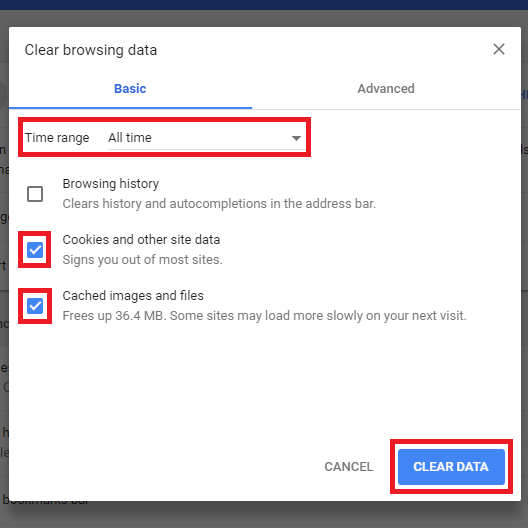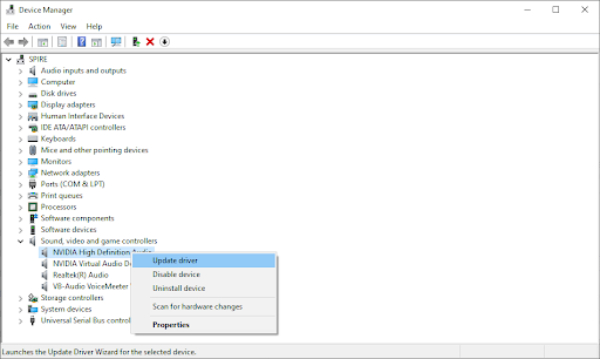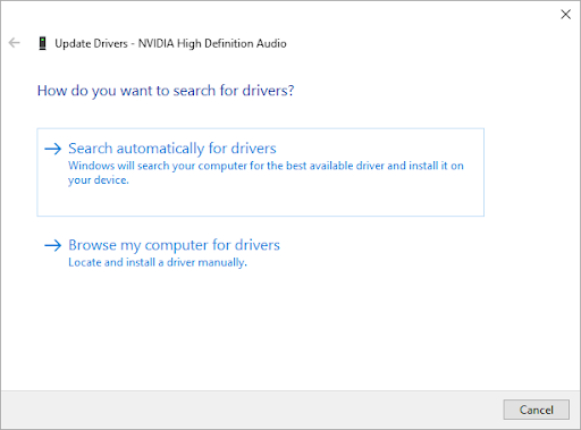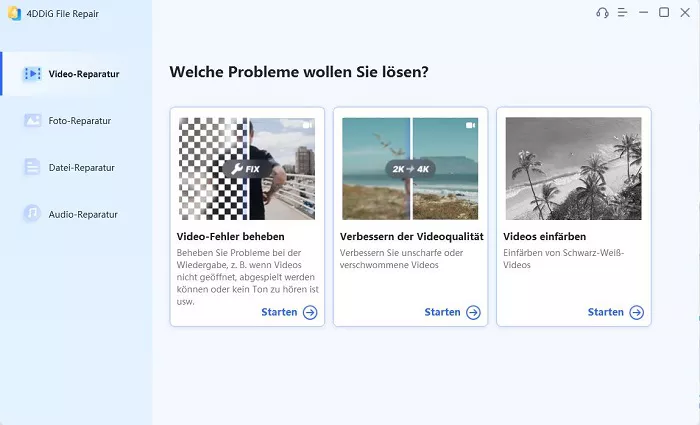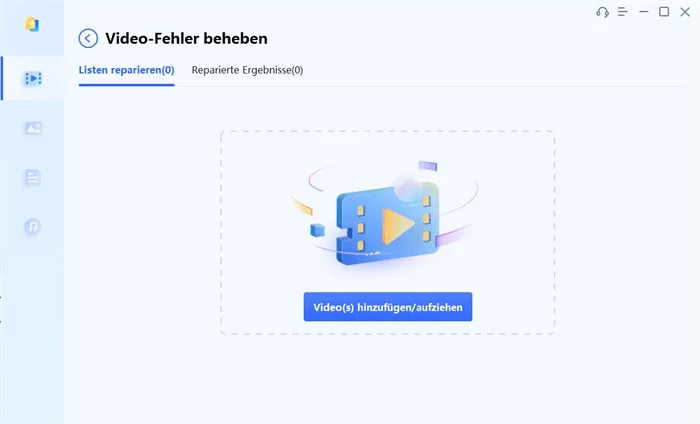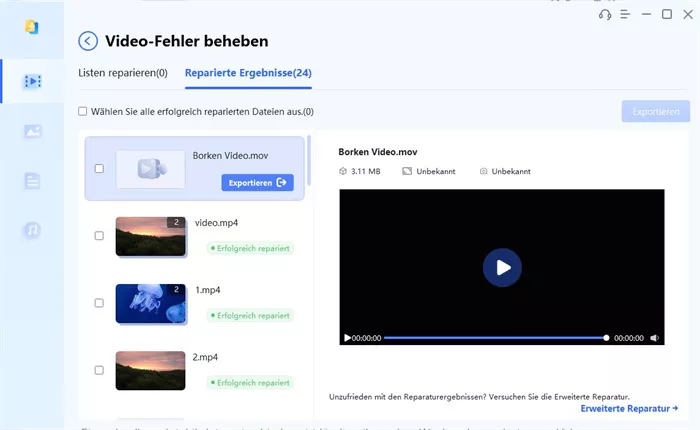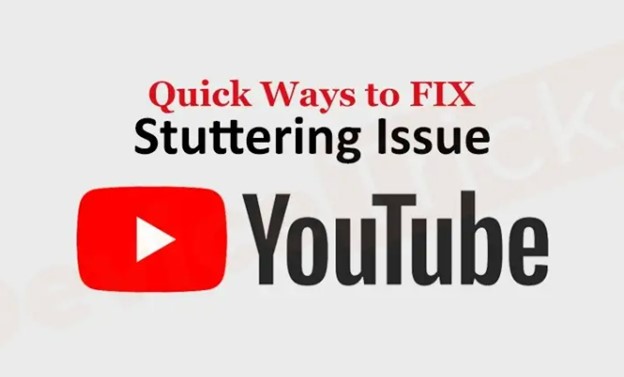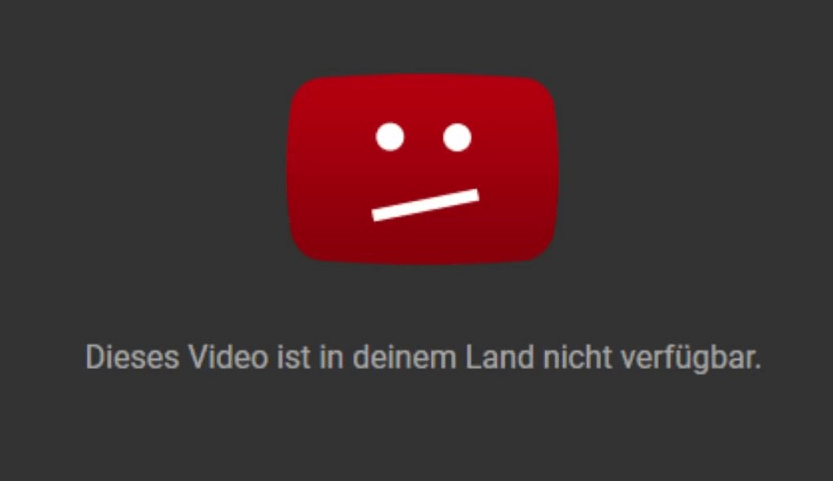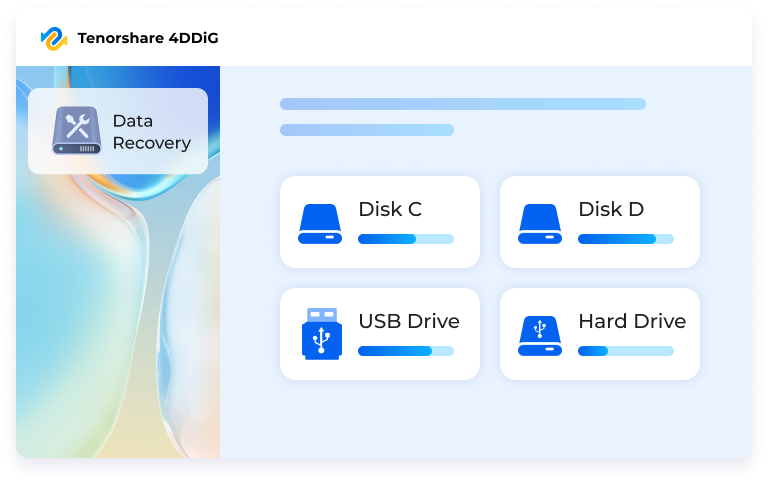YouTube kein Ton, was tun?
Hier finden Sie eine ausführliche Anleitung, mit der Sie den Tonausfall bei YouTube-Videos in wenigen Minuten beheben können. Außerdem können Sie 4DDiG File Repair kostenlos herunterladen, um beschädigte Videos mühelos zu reparieren.
kostenlos herunterladen, um beschädigte Videos mühelos zu reparieren. Als führende Plattform für Videoinhalte und Musiktitel bietet YouTube vielfältige Multimedia-Erlebnisse. Während die Plattform normalerweise reibungslos läuft, kann es vorkommen, dass YouTube keinen Ton hat. Wenn Sie mit Problem "YouTube kein Ton" zu kämpfen haben und nicht wissen, wie Sie das Problem beheben können, sind Sie nicht allein, und es gibt einfache Lösungen, die Ihnen bei der Fehlersuche und Behebung dieses häufigen Problems helfen.
In diesem umfassenden Leitfaden werden wir 7 einfache Lösungen zur Behebung des Problems "YouTube kein Ton" besprechen. Ganz gleich, ob Sie völlige Stille oder verzerrten Ton erleben, wir haben für Sie eine Lösung gefunden! Befolgen Sie einfach diese klaren und leicht nachvollziehbaren Schritte und beheben Sie das Audioproblem innerhalb weniger Minuten.

Teil 1: Warum kein Ton auf YouTube?
Bevor wir uns an die Lösung des Problems machen, ist es wichtig zu verstehen, warum es auf YouTube keinen Ton gibt. Es gibt viele Gründe für fehlenden Ton in YouTube-Videos. Lassen Sie uns diese im Detail besprechen.
- Audio-Einstellungen: Der erste Ort, an dem Sie nachschauen sollten, wenn Sie keinen Ton auf YouTube finden, sind die Audioeinstellungen. Prüfen Sie, ob die Lautstärke stummgeschaltet oder auf einen niedrigen Wert eingestellt ist. Manchmal kann ein versehentliches Stummschalten des Tons oder die Einstellung der Systemlautstärke dieses Problem verursachen.
- Browser-Probleme: Ein weiterer häufiger Grund sind Probleme mit dem Browser. Veraltete Browser, widersprüchliche Erweiterungen oder ein beschädigter Cache können die Audiowiedergabe auf YouTube stören.
- Toneinstellungen des Geräts: Es lohnt sich, die Soundeinstellungen Ihres Geräts zu überprüfen, da sie der Grund für die stille YouTube-Wiedergabe sein könnten. Falsche Soundkonfigurationen, deaktivierte Audiogeräte oder Treiberprobleme können dazu führen, dass kein Ton auf YouTube zu hören ist.
- Adobe Flash Player: Wenn du den Adobe Flash Player zum Streamen von YouTube-Videos verwendest, können der Player oder seine Einstellungen die Ursache für das Audioproblem sein. Veraltete Versionen oder falsch konfigurierte Einstellungen können die Tonwiedergabe stören.
Dies sind also die häufigsten Gründe für das Fehlen des Tons bei YouTube-Videos. Lassen Sie uns nun besprechen, wie Sie den fehlenden Ton auf YouTube selbst beheben können.
Teil 2: YouTube kein Ton, was tun?
Ähnlich wie bei den Gründen für das Problem gibt es verschiedene Lösungen, die Sie ausprobieren können, um den fehlenden Ton auf YouTube zu beheben. Schauen wir uns diese Lösungen nacheinander an, bis Sie die Lösung finden, die für Sie funktioniert.
- Lösung 1. Prüfen Sie, ob YouTube stummgeschaltet ist
- Lösung 2. Sicherstellen, dass Ihr System-Audio geöffnet ist
- Lösung 3. Wechseln Sie zwischen Browser und YouTube-App
- Lösung 4. Versuchen Sie, einen anderen Browser zu verwenden
- Lösung 5. Aktualisieren Sie Ihren Browser
- Lösung 6. Löschen Sie Ihren Browser-Cache
- Lösung 7. Aktualisieren Sie den Soundkartentreiber
Lösung 1. Prüfen Sie, ob YouTube stummgeschaltet ist
Manchmal kann der Ton in YouTube-Videos versehentlich ausgeschaltet werden. Schauen Sie in die untere linke Ecke des Videos und prüfen Sie, ob dort ein Lautsprechersymbol mit einer Linie hindurch zu sehen ist. Wenn du das siehst, bedeutet das, dass der Ton stummgeschaltet ist. Klicken Sie einfach auf das Symbol, um die Stummschaltung des Videos aufzuheben und den Ton zu genießen. Es ist eine einfache Lösung, um den Ton wiederherzustellen!
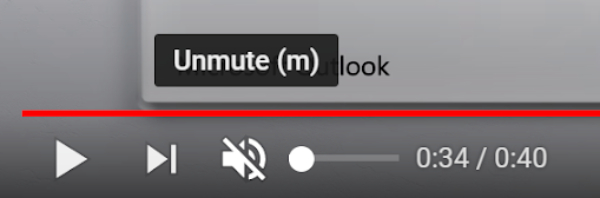
Lösung 2. Stellen Sie sicher, dass Ihr System-Audio geöffnet ist
Prüfen Sie, ob die Lautstärke auf Ihrem Gerät nicht stummgeschaltet oder zu niedrig eingestellt ist. Suchen Sie nach den Lautstärkereglern an Ihrem Gerät, z. B. physische Tasten oder ein Symbol auf dem Bildschirm. Stellen Sie sicher, dass die Lautstärke aufgedreht ist, damit Sie den Ton hören können. So können Sie auf einfache Weise sicherstellen, dass Ihr Gerät nicht der Grund für die stummen Videos ist.
Lösung 3. Wechseln Sie zwischen Browser und YouTube-App
Wenn Sie YouTube-Videos in einem Webbrowser ansehen, können Sie versuchen, stattdessen die offizielle YouTube-App zu verwenden, oder umgekehrt. Manchmal kann die von Ihnen verwendete App oder der Browser Tonprobleme verursachen. Der Wechsel zu einer anderen Plattform kann helfen, das Problem zu beheben. Probieren Sie es aus und sehen Sie, ob der Ton zurückkommt, wenn Sie zwischen der App und dem Webbrowser wechseln.
Lösung 4. Versuchen Sie, einen anderen Browser zu verwenden
Manchmal kann der von Ihnen verwendete Webbrowser Probleme mit der Wiedergabe von Sounds auf YouTube haben. Wenn Sie Tonprobleme haben, versuchen Sie einen anderen Webbrowser zu verwenden. Es gibt viele Möglichkeiten wie Firefox, Safari oder Microsoft Edge. Öffnen Sie einen dieser Browser und gehen Sie zu YouTube, um zu sehen, ob der Ton dort funktioniert. Probieren Sie einfach einen anderen Weg aus, um den gewünschten Ton zu finden.
Lösung 5. Aktualisieren Sie Ihren Browserr
Wenn Sie alle oben genannten Lösungen ausprobiert haben, das Tonproblem aber weiterhin besteht, versuchen Sie, Ihren Browser zu aktualisieren. Manchmal verursacht ein veralteter Internet-Browser Tonprobleme.
Hier erfahren Sie, wie Sie Ihren Google Chrome-Browser aktualisieren können.
- Öffnen Sie Google Chrome und klicken Sie auf das Drei-Punkte-Menü in der oberen rechten Ecke.
-
Gehen Sie im Dropdown-Menü auf "Hilfe" und wählen Sie "Über Google Chrome".

- Google Chrome sucht automatisch nach Updates und installiert sie, wenn sie verfügbar sind.
Sobald die Aktualisierung abgeschlossen ist, starten Sie den Browser neu und überprüfen Sie, ob der Ton auf Youtube wiederhergestellt ist.
Lösung 6. Löschen Sie Ihren Browser-Cache
Wenn es immer noch keinen Ton auf YouTube gibt, können Sie versuchen, den Cache Ihres Browsers zu leeren. Das Löschen des Browser-Caches kann Wiedergabeprobleme beheben, indem temporäre Dateien und Daten entfernt werden.
So löschen Sie den Cache in Google Chrome:
- Öffnen Sie Google Chrome und klicken Sie auf das Drei-Punkte-Menü in der oberen rechten Ecke.
-
Gehen Sie im Dropdown-Menü auf "Weitere Tools" und wählen Sie "Browsing-Daten löschen".

-
Wählen Sie im Fenster "Browsing-Daten löschen" die Option "Zwischengespeicherte Bilder und Dateien" und wählen Sie den gewünschten Zeitraum aus. Klicken Sie dann auf "Daten löschen", um den Cache zu löschen.

Starten Sie danach den Browser neu und prüfen Sie, ob Sie den Ton in YouTube-Videos hören können.
Lösung 7. Aktualisieren Sie den Soundkartentreiber
Wenn keine der vorangegangenen Lösungen funktioniert, könnte eine Aktualisierung des Soundkartentreibers auf Ihrem Computer das Problem beheben. Hier sind die allgemeinen Schritte zum Aktualisieren des Soundkartentreibers:
-
Drücken Sie die Windows-Taste + R, um das Dialogfeld Ausführen zu öffnen. Geben Sie "devmgmt.msc" ein und drücken Sie die Eingabetaste, um den Geräte-Manager zu öffnen.

- Erweitern Sie im Geräte-Manager die Kategorie "Sound-, Video- und Gamecontroller".
-
Klicken Sie mit der rechten Maustaste auf Ihren Soundkartentreiber und wählen Sie "Treiber aktualisieren".

-
Wählen Sie die Option, automatisch nach aktualisierter Treibersoftware zu suchen. Windows sucht dann online nach der neuesten Treiberversion und installiert sie, falls verfügbar.

- Sobald die Treiberaktualisierung abgeschlossen ist, starten Sie Ihren Computer neu und überprüfen Sie, ob der Ton auf YouTube richtig funktioniert.
Jetzt wissen Sie also, wie man keinen Ton auf YouTube beheben kann. Sie müssen nur noch die Schritte sorgfältig befolgen und das Problem mit der YouTube-Wiedergabe schnell beheben.
Profi-Tipp: Wie kann man beschädigte YouTube-Videos reparieren?
Manchmal stoßen Sie auf beschädigte oder beschädigte YouTube-Videos, die sich nicht richtig abspielen lassen. Außerdem kann es vorkommen, dass Sie mit Ihren heruntergeladenen YouTube-Videos keine Tonprobleme haben. Dies geschieht aufgrund von Videobeschädigungen. Wenn Sie also auch mit Tonproblemen bei heruntergeladenen YouTube-Videos konfrontiert sind, machen Sie sich keine Sorgen, es gibt ein leistungsstarkes Tool namens 4DDiG Video Repair, das Ihnen helfen kann, all diese Probleme zu beheben. Diese Software ist ein zuverlässiges und benutzerfreundliches Dateireparatur-Tool, das speziell für die Reparatur von beschädigten Videos entwickelt wurde. Mit seiner Hilfe können Sie Ihre beschädigten Videos ohne großen Aufwand in ihren ursprünglichen Zustand zurückversetzen.
Hier sehen sie die wichtigsten Funktionen von 4DDiG Video Repair:
- Umfassende Video-Reparatur: Es kann eine Vielzahl von Videoproblemen beheben, einschließlich abgehackter Wiedergabe, Audio-Video-Synchronisationsproblemen, verzerrtem Bildmaterial und anderen häufigen Beschädigungsproblemen.
- Leicht zu bedienende Schnittstelle: Das Programm verfügt über eine einfache und intuitive Benutzeroberfläche, die es für Benutzer mit unterschiedlichen technischen Kenntnissen zugänglich macht. Sie müssen kein Experte für Videoreparaturen sein, um dieses Tool effektiv zu nutzen.
- Batch-Reparatur: Es ermöglicht Ihnen, mehrere Videos gleichzeitig zu reparieren. Diese Funktion ist besonders nützlich, wenn Sie mehrere beschädigte YouTube-Videos zu reparieren haben.
Jetzt zeigen wir Ihnen, wie Sie 4DDiG Video Repair verwenden können, um Ihre beschädigten YouTube-Videos zu reparieren:
Zunächst laden Sie 4DDiG Video Repair herunter, installieren es auf Ihrem Computer und starten es. Auf der Hauptschnittstelle, klicken Sie auf die Schaltfläche "Start" im Abschnitt "Fix Video Errors".
KOSTENLOSER DOWNLOADSicherer Download
KOSTENLOSER DOWNLOADSicherer Download

-
Klicken Sie nun auf die Schaltfläche Video(s) hinzufügen, wählen Sie das beschädigte Video, das Sie reparieren möchten, und laden Sie es in das Tool hoch.

-
Sobald das Video erfolgreich hochgeladen wurde, klicken Sie auf die Schaltfläche Reparatur starten und die Software wird Ihr Video sofort bearbeiten und reparieren. Sobald der Reparaturprozess abgeschlossen ist, können Sie die Dateien in der Vorschau ansehen. Wenn alles in Ordnung ist, klicken Sie auf die Schaltfläche Exportieren, um das reparierte Video auf Ihren Computer herunterzuladen

So können Sie also beschädigte YouTube-Videos mit dem 4DDiG Video Repair Tool reparieren.
FAQs zu Kein Ton auf YouTube
F 1. Wie kann ich den Ton auf YouTube wiederherstellen?
Um den Ton auf YouTube wiederherzustellen, können Sie die folgenden Methoden ausprobieren:
- Prüfen Sie, ob der YouTube-Videoplayer stummgeschaltet ist und klicken Sie auf das Lautsprechersymbol, um die Stummschaltung aufzuheben.
- Stellen Sie sicher, dass die Lautstärke auf Ihrem Gerät nicht stummgeschaltet oder zu niedrig eingestellt ist.
- Versuchen Sie, die YouTube-App zu verwenden oder zwischen verschiedenen Webbrowsern zu wechseln.
- Aktualisieren Sie Ihren Browser auf die neueste Version.
- Löschen Sie Ihren Browser-Cache, um temporäre Dateien zu entfernen.
- Aktualisieren Sie den Soundkartentreiber auf Ihrem Computer.
F 2. Wo befinden sich die YouTube-Soundeinstellungen?
Die Toneinstellungen auf YouTube befinden sich im YouTube-Videoplayer. Suchen Sie nach dem Lautsprechersymbol in der unteren linken Ecke des Players. Wenn das Lautsprechersymbol von einer Linie durchzogen ist, bedeutet das, dass der Ton stummgeschaltet ist. Klicken Sie einfach auf das Symbol, um die Stummschaltung aufzuheben, und stellen Sie die Lautstärke mit dem Schieberegler neben dem Lautsprechersymbol ein.
F 3. Wie hebe ich die Stummschaltung des Tons auf YouTube auf?
Werfen Sie einen Blick auf die untere linke Ecke des Videobildes und suchen Sie nach einem Lautsprechersymbol mit einer durchgestrichenen Linie. Wenn dieses Symbol vorhanden ist, bedeutet dies, dass der Ton stummgeschaltet ist. Eine schnelle Abhilfe besteht darin, auf das Symbol zu klicken, um die Stummschaltung des Videos aufzuheben, so dass Sie den Ton wieder genießen können.
Fazit
In diesem Artikel haben wir ihnen durch einfache Lösungen gezeigt, wie sie das Problem, dass YouTube keinen Ton hat beheben können. Denken Sie daran, die Schritte sorgfältig zu befolgen, denn so können Sie das Problem schnell beheben. Außerdem können Sie auch das 4DDiG Video Repair Tool verwenden, um beschädigte YouTube-Videos innerhalb weniger Minuten zu reparieren. Zögern Sie nicht, es auszuprobieren!